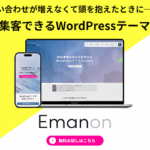Intuitive Custom Post Orderは投稿や固定ページを並び替えるプラグイン
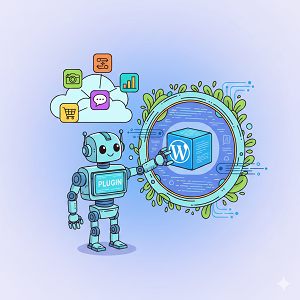
目次
Intuitive Custom Post Orderとは
WordPressプラグイン「Intuitive Custom Post Order」は、WordPressの投稿、固定ページ、カスタム投稿タイプ、カテゴリー、タグ、タクソノミーなどの表示順を直感的にドラッグ&ドロップで並び替えることができる便利なプラグインです。
通常、WordPressでは記事の表示順は投稿日時が新しいものから順に表示されます。しかし、このプラグインを導入することで、管理画面の一覧ページで記事やカテゴリーなどを自由に並び替えることが可能になります。
主な特徴とメリット:
- 直感的なドラッグ&ドロップ操作: 管理画面で目的の項目をマウスで掴んで移動させるだけで、簡単に並び替えができます。特別な知識は不要で、非常にわかりやすい操作性です。
- 幅広い対象:
- 投稿(Post)
- 固定ページ(Page)
- カスタム投稿タイプ(Custom Post Type)
- カテゴリー(Category)
- タグ(Tag)
- カスタムタクソノミー(Custom Taxonomy)
- サイト(Sites) など、さまざまなコンテンツの並び替えに対応しています。
- 日本語対応: 設定画面も日本語で表示されるため、英語が苦手な方でも安心して利用できます。
- 柔軟な設定: 並び替えを有効にする投稿タイプやタクソノミーを個別に選択できます。
- テーマとの連携: テーマ内で
orderby = menu_orderやorder = ASCなどのパラメータを使用することで、並び替え順を反映させることができます。また、get_posts()などでデフォルトの順序に戻す際にorderby = default_dateという独自のパラメータを使用することも可能です。 - オープンソース: GitHubで公開されており、コミュニティによる貢献も期待できます。
利用シーンの例:
- 重要なお知らせやイベント告知: ユーザーに優先的に見てほしい記事をページの最上部に表示する。
- カスタム投稿タイプで管理している情報: 店舗情報や商品リストなど、特定の順番で表示したい場合に並び替える。
- カテゴリーやタグの表示順: サイドバーやメニューなどで表示されるカテゴリーやタグの並び順を調整する。
このプラグインは、WordPressでコンテンツの表示順を柔軟にコントロールしたい場合に非常に役立つツールです。
Intuitive Custom Post Orderの使い方
WordPressプラグイン「Intuitive Custom Post Order」は、投稿、固定ページ、カスタム投稿タイプ、カテゴリー、タグなどの表示順をドラッグ&ドロップで簡単に変更できる便利なプラグインです。
Intuitive Custom Post Orderの基本的な使い方
- インストールと有効化:
- WordPressの管理画面にログインします。
- 左メニューの「プラグイン」→「新規追加」をクリックします。
- 右上の検索フォームに「Intuitive Custom Post Order」と入力して検索します。
- プラグインが見つかったら、「今すぐインストール」をクリックし、その後「有効化」をクリックします。
- 設定:
- 左メニューの「設定」→「並び替え設定」をクリックします。
- この画面で、並び替えを有効にしたい項目(投稿、固定ページ、カスタム投稿タイプ、カテゴリー、タグなど)にチェックを入れます。
- 必要な項目にチェックを入れたら、画面下部の「更新」ボタンをクリックして設定を保存します。
- 並び替えの実行:
- 並び替えを有効にした項目(例:投稿の場合、「投稿」→「投稿一覧」)にアクセスします。
- 一覧表示されている項目をマウスでクリックし、そのままドラッグ&ドロップすることで、好きな順番に並び替えることができます。
- 並び替えは自動的に保存されるため、特に保存ボタンを押す必要はありません。
Intuitive Custom Post Orderの主な特徴
- 直感的な操作: ドラッグ&ドロップで簡単に並び替えができます。
- 幅広い対象: 投稿、固定ページ、カスタム投稿タイプ、カテゴリー、タグなど、WordPressの様々なコンテンツの並び替えに対応しています。
- 日本語対応: プラグインが日本語化されているため、迷わず設定できます。
- 必要なページのみ設定: 並び替えが必要なコンテンツタイプだけを選択して有効にできます。
注意点
- キャッシュ: プラグインを導入・設定後、サイトのキャッシュが残っている場合は、並び替えが反映されないことがあります。その場合は、キャッシュをクリアしてみてください。
- プラグインの競合: 他のプラグインとの競合により、稀に正常に動作しない場合があります。その際は、一時的に他のプラグインを無効化して確認してみると良いでしょう。
- 旧バージョンでの不具合: 過去には特定のバージョンで並び替えができない不具合があったようですが、現在は修正されています。常に最新バージョンにアップデートしておくことをおすすめします。
このプラグインを使えば、WordPressサイトのコンテンツの表示順を簡単に管理できるようになり、サイトの使いやすさ向上に役立ちます。
Intuitive Custom Post Orderのデメリット
WordPressプラグイン「Intuitive Custom Post Order」は、投稿や固定ページ、カスタム投稿タイプ、カテゴリーなどの表示順をドラッグ&ドロップで直感的に変更できる便利なプラグインです。しかし、いくつかデメリットも挙げられます。
主なデメリットとしては、以下の点が挙げられます。
- 互換性の問題: 他のプラグインやテーマとの相性によって、正常に動作しない場合があります。特に、記事の並び順を制御する別のプラグインを使用している場合や、テーマ側で特定の並び順が強制されている場合に競合する可能性があります。
- 動作の不安定性: 一部のユーザーからは、特定のバージョンでドラッグ&ドロップが効かない、行をつかめないといった動作不良の報告があります。これはプラグインのアップデートによって修正されることもありますが、一時的に不便を感じる可能性があります。(例:2024年1月頃にバージョン3.1.5で並び替えができない問題が報告され、その後のアップデートで修正された模様です。)
- サイトパフォーマンスへの影響: 多くのプラグインを導入している場合、サイト全体の読み込み速度が低下する可能性があります。これは「Intuitive Custom Post Order」に限ったことではありませんが、プラグインの導入数を増やす際は考慮すべき点です。
- 新規投稿時の再並び替え: 並び替えを行った後に新しい記事を投稿すると、その新しい記事が先頭に表示されることがあります。そのため、常に特定の記事を最上部に表示したい場合は、新しい記事が投稿されるたびに再度並び替えを行う手間が発生します。
- WordPress本体やテーマのアップデートによる影響: WordPress本体や使用しているテーマのアップデートによって、プラグインが一時的に動作しなくなる可能性があります。これは一般的なプラグイン全般に言えることですが、特に機能に密接に関わる並び替えプラグインでは影響が顕著になることもあります。
これらのデメリットを考慮し、自身のWordPress環境や運用状況に合わせて導入を検討することが重要です。問題が発生した場合は、プラグインのバージョンを確認したり、他のプラグインとの競合がないか確認したりするなどの対処が必要になります。